Jak používat příkazy Znovu a Opakovat ve Wordu 2016

Objevte, jak efektivně využívat příkazy Znovu a Opakovat ve Wordu 2016 pro opravy dokumentů a zlepšení pracovního toku.
Veškerý text, který napíšete ve Wordu 2010, je již naformátován ve sloupcích – pokud je na stránce pouze jeden sloupec textu, stále se počítá jako sloupec. Klepnutím na příkazové tlačítko Sloupce aplikace Word (ve skupině Vzhled stránky na kartě Rozložení stránky) zobrazíte nabídku praktických možností formátování sloupců. Rozdělení textu do sloupců je stejně snadné jako výběr formátu sloupců z tohoto seznamu.

Chcete-li upřesnit počet sloupců nebo jejich rozvržení, zvolte příkaz Další sloupce a poté pomocí dialogového okna Sloupce, které se zobrazí, vytvořte a navrhněte více sloupců pro váš dokument. Například můžete použít textové pole Počet sloupců k vytvoření počtu sloupců, které nejsou nabízeny v nabídce Sloupce.
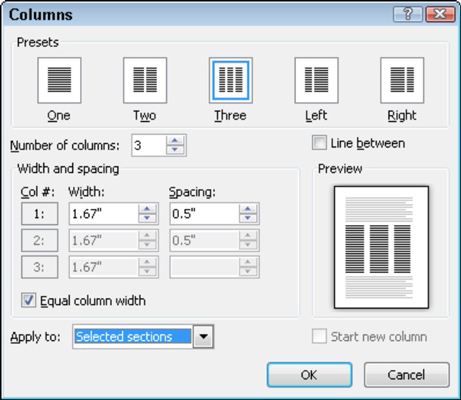
Pomocí pole Počet sloupců nastavte požadovaný počet sloupců. Pomocí okna Náhled můžete určit, jak je vaše stránka naformátována. Klepnutím na tlačítko OK použijete na dokument formát sloupce.
Celý váš dokument nemusí mít formát pouze jednoho sloupce. Věci můžete rozdělit tak, že část dokumentu je v jednom sloupci a další část je ve dvou sloupcích a pak se možná další část vrátí pouze do jednoho sloupce. Tajemství spočívá v použití dialogového okna Sloupce.
Když vybíráte nový formát sloupce, nezapomeňte vybrat rozevírací seznam Použít na. Když zvolíte Celý dokument, formát se použije na celý dokument. Pokud zvolíte Tento bod vpřed, nové sloupce začnou v umístění kurzoru.
Nejjednodušší způsob, jak vrátit vícesloupcový dokument, je vrátit jej do jednoho sloupce. Z tlačítka Sloupce v záložce Vzhled stránky zvolte položku Jedna. To obnoví váš dokument zpět do režimu jednoho sloupce, což je způsob, jakým Word přirozeně vytváří dokumenty.
Když je dokument rozdělen do sekcí nebo když máte v dokumentu více formátů sloupců, je tento proces o něco složitější:
V oblasti Vzhled stránky na kartě Rozložení stránky zvolte Sloupce→Další sloupce.
Zobrazí se dialogové okno Sloupce.
Vyberte Jeden z oblasti Předvolby.
Z rozevíracího seznamu Použít na vyberte možnost Celý dokument.
Klepněte na tlačítko OK.
Řekněme, že v dokumentu používáte více sloupců, když se náhle a z dobrého důvodu rozhodnete přepnout zpět na formát jednoho sloupce:
Umístěte kurzor všude tam, kde chcete, aby se vaše sloupce zastavily.
Klepněte na kartu Rozložení stránky.
V oblasti Vzhled stránky vyberte Sloupce→Další sloupce.
V dialogovém okně Sloupce, které se zobrazí, zvolte Jeden z oblasti Předvolby.
Z rozevíracího seznamu Použít na vyberte Tento bod vpřed.
Klepněte na tlačítko OK.
Sloupce se zastaví a obnoví se běžný, jednosloupcový text.
Pokud chcete pokračovat v používání sloupců, ale chcete, aby text, který píšete, začínal v horní části dalšího sloupce, potřebujete zalomení sloupce:
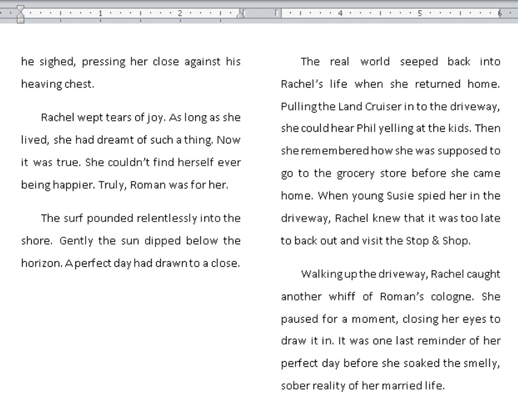
Umístěte kurzor na místo, kde chcete, aby text začínal, v horní části dalšího sloupce.
Můžete jej například umístit na začátek slova close na předchozím obrázku.
Klepněte na kartu Rozložení stránky.
Ve skupině Vzhled stránky vyberte Konce → Sloupec.
Text přeskakuje na začátek dalšího sloupce.
Konce sloupců neukončují sloupce; pouze rozdělují sloupec tak, že končí text v určitém bodě stránky a zbytek textu začíná v horní části dalšího sloupce.
Vzbudilo ve vás toto nahlédnutí do formátování dokumentů aplikace Word touhu po dalších informacích a náhledu na oblíbený program pro zpracování textu od společnosti Microsoft? Můžete si zdarma vyzkoušet kterýkoli z eLearningových kurzů For LuckyTemplates . Vyberte si svůj kurz (možná vás bude zajímat více z Wordu 2013 ), vyplňte rychlou registraci a poté vyzkoušejte eLearning pomocí Vyzkoušejte! knoflík. Budete přímo v kurzu, kde získáte důvěryhodnější know-how: Plná verze je k dispozici také ve Wordu 2013 .
Objevte, jak efektivně využívat příkazy Znovu a Opakovat ve Wordu 2016 pro opravy dokumentů a zlepšení pracovního toku.
Naučte se, jak efektivně změnit stav buněk v Excelu 2010 z uzamčených na odemčené nebo z neskrytého na skrytý s naším podrobným průvodcem.
Zjistěte, jak efektivně využít překladové nástroje v Office 2016 pro překlad slov a frází. Překlad Gizmo vám pomůže překládat text s lehkostí.
Šablona ve Wordu šetří čas a usnadňuje vytváření dokumentů. Zjistěte, jak efektivně používat šablony ve Wordu 2013.
Zjistěte, jak si vytvořit e-mailová upozornění ve SharePointu a zůstat informováni o změnách v dokumentech a položkách.
Objevte skvělé funkce SharePoint Online, včetně tvorby a sdílení dokumentů a typů obsahu pro efektivnější správu dat.
Zjistěte, jak vypočítat fiskální čtvrtletí v Excelu pro různá data s použitím funkce CHOOSE.
Zjistěte, jak vytvořit hypertextový odkaz v PowerPointu, který vám umožní pohodlně navigovat mezi snímky. Použijte náš návod na efektivní prezentace.
Uložili jste nedávno svůj dokument? Náš návod vám ukáže, jak zobrazit starší verze dokumentu v aplikaci Word 2016.
Jak přiřadit makra vlastní kartě na pásu karet nebo tlačítku na panelu nástrojů Rychlý přístup. Návod pro Excel 2013.





